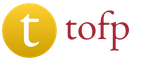Yandex vizualne oznake: od instalacije do prilagođavanja izgleda. Vizuelne oznake
Za mnoge su vizuelne oznake za pretraživač Google Chrome jedna od najvažnijih stvari prilikom surfanja internetom. Ugrađene mogućnosti pretraživača nisu uvijek dovoljne, a ponekad želite prilagođeniji interfejs.
Najpogodnije je kada se početna stranica, nova kartica i prijelaz sa tipke Home otvaraju isto panel sa vizuelnim oznakama pretraživača Google Chrome.
Za one koji nemaju sve funkcije i žele više, objavljujemo naš izbor ekstenzija vizuelnih oznaka za Google Chrome:
Yandex vizuelne oznake
Da li vam nedostaje 8 standardnih oznaka u Google Chrome™? Stavite "Vizuelne oznake" iz Yandexa! S njima ih možete povećati do 25.
Osim toga, uvijek ćete imati pri ruci traku sa oznakama u pretraživaču.
Sa stranice Visual Bookmarks, možete lako pokrenuti Google Chrome™ aplikacije.
Atavi bookmark manager
Atavi (Atavi) je besplatna i najpogodnija usluga za čuvanje i sinhronizaciju oznaka. Windows instaliran kod kuće, ali Mac OS na poslu? Da li naizmenično koristite laptop, PC i Android pametni telefon? Da li su svuda instalirani različiti pretraživači? Za Atavi to nije problem! Svojim oznakama možete pristupiti bilo kada i sa bilo kojeg uređaja na bilo kojem OS-u. Da biste to učinili, samo idite na Atavi.com s bilo kojeg uređaja i unesite login (e-mail) i lozinku navedenu prilikom registracije.
Sinkroniziranje Chrome oznaka sa Firefoxom, Opera, IE i drugim pretraživačima sada je lakše nego ikad!
brzo biranje
Svi potrebni sajtovi su vam uvek pred očima! A ako postoji mnogo web-mjesta, onda ih možete distribuirati u grupe.
Pogodna sinhronizacija omogućit će vam da imate isti skup stranica na različitim računarima, kao i na mobilnim uređajima!
Možete kreirati svoj vlastiti pregled svake stranice, također, uvijek možete odabrati sliku za pregled iz naše galerije. Za sam ekspresni panel možete postaviti vlastitu pozadinu ili koristiti naše teme.
Želite li da neko drugi vidi vašu listu omiljenih stranica (na primjer, kolege na poslu)? Zatim postoji funkcija isključivanja za vas, koja će vam omogućiti da stavite lozinku na svoj ekspresni panel.
Ekstenzija Top Page Bookmarks menja standardnu karticu Google Chrome u servis za obeležavanje Top-Page.ru i omogućava vam da sačuvate bilo koju stranicu u obeleživačima Top-Page.ru bez prelaska na uslugu. Da biste to učinili, morate pozvati kontekstni meni pritiskom na desnu tipku miša i odabrati "Pošalji u oznake na gornjoj stranici".
Mozilla Firefox web pretraživač ima posebnu traku sa oznakama na kojoj korisnici mogu sačuvati linkove do najpotrebnijih i najčešće posjećenih stranica. Međutim, ako ima puno takvih kartica, više ne stanu na ploču i nije baš zgodno koristiti ih. Za rješavanje ovakvih problema postoje takozvani vizualni markeri za pretraživač Mozilla Firefox. Ovaj članak opisuje kako instalirati traku vizualnih oznaka i osnove rada s njom: spremanje novih stavki, prilagođavanje sučelja i tako dalje.
Nažalost, programeri Mozilla Firefox-a nisu implementirali vizuelne oznake u svoj program, kao u Yandexu ili Operi. Međutim, korisnici mogu instalirati posebne ekstenzije koje dodaju ovu funkcionalnost. Budući da je Mozilla Firefox toliko popularan, postoji mnogo različitih dodataka dostupnih za njega.
Da bi se upoznali sa rasponom aplikacija i instalirali pravu, korisnici mogu koristiti standardni katalog dodataka za Firefox. Za ovo ćete morati učiniti sljedeće:


Odmah nakon instalacije, nova aplikacija će biti spremna za rad.
Vizuelne oznake iz Yandexa
Jedan od najpopularnijih programera proširenja pretraživača je Yandex. Izdala je čitav niz aplikacija za pretraživače - Yandex Elements. Ovaj proizvod ima svoju web stranicu tako da ne morate gubiti vrijeme tražeći ga u katalogu.
Slijedite vezu https://element.yandex.ru/ do glavne stranice resursa. Ovdje možete spremiti i instalirati kompletan set svih elemenata. To uključuje:
- "Pametna linija" od
- Yandex savjetnik za online trgovine.
- Dodatak za rad sa pohranom u oblaku.
- Zaštita od phishinga i virusa.
- Muzički plejer.
- Vremenski widget.
- Brzi pristup interaktivnim kartama YandexProbka.
- Mail klijent.
- Tumač.
- I, naravno, ekspresni panel za oznake.

Ako vam ne trebaju sve ove aplikacije, potrebno je da kliknete na link "Šta je uključeno" koji se nalazi na dnu ekrana. Na padajućoj listi odaberite odjeljak "Vizuelne oznake". Kliknite na žuto dugme "Instaliraj" koje se nalazi na samom dnu stranice koja se otvara.

U iskačućem prozoru koji se otvori potrebno je da kliknete na "Dozvoli" ("Dozvoli") da biste započeli instalaciju. Nakon toga, sve što vam je potrebno biće preuzeto na vaš lični računar i možete se baciti na posao.
Čuvanje omiljenih web lokacija pomoću usluge Yandex
Odmah nakon montaže, na raspolaganju će Vam biti ekspresni panel. Biće vidljiv kad god otvorite novu karticu (umjesto prazne stranice). Podrazumevano, ovo sučelje sadrži niz za pretraživanje iz Yandexa i polje od 12 ćelija u koje su odabrane stranice postavljene u obliku pločica.


Najvažniji dio posla je čuvanje vaših omiljenih web stranica. Da biste to uradili, potrebno je da kliknete na prozirno dugme "+Dodaj obeleživač" na samom dnu ekrana. Otvoriće se poseban interfejs za dodavanje. Ovdje korisnici mogu dodati novu karticu sa liste popularnih ili nedavno posjećenih resursa ili jednostavno unijeti adresu željene stranice.

Prilikom posjete web lokacijama koje se nalaze na internetu, mnogi od nas koriste vizualne oznake Google Chromea. Korisne i zanimljive stranice dodaju se vizualnim oznakama.
Web lokaciju dodajete u oznake tako da možete jednostavno i brzo posjetiti željenu stranicu jednostavnim klikom na njen naziv sa liste označenih lokacija. Obeleživači se obično postavljaju na traku sa obeleživačima, ali zgodnije rešenje bi bilo da se za to koristi ekspresni panel ili panel vizuelnih obeleživača.
Ekspresni panel, kao početna stranica, otvara stranicu sa vizuelnim obeleživačima kada se pretraživač pokrene. Vizuelni obeleživači su slike sličica stranica sajta koje se dodaju obeleživačima. Kada kliknete na sličicu takve oznake, odmah dolazite na željenu stranicu, bez unosa njene adrese u adresnu traku vašeg pretraživača.
Google Chrome pretraživač takođe ima ekspresni panel, koji se sastoji od sličica najčešće posećenih sajtova. Takvo rješenje nije baš zgodno za korištenje i nemoguće je trajno pričvrstiti potrebna mjesta na takvu ploču.
Za pretraživač Google Chrome kreirana su mnoga proširenja za kreiranje ekspresnog panela vizuelnih oznaka, takozvanih vizuelnih oznaka za Google Chrome.
Ovaj članak će raspravljati o proširenjima koja vam omogućavaju da kreirate ekspresnu ploču za preglednik Google Chrome: Visual Bookmarks iz Yandexa, Mail.ru "Vizuelne oznake" i Speed Dial 2 (ru).
Yandex Visual Bookmarks za Google Chrome
Da biste instalirali ekstenziju "Vizuelne oznake" iz Yandexa u pregledniku Google Chrome, morat ćete kliknuti na dugme "Konfiguriraj i upravljaj Google Chrome (francuski ključ)" => "Alati" => "Proširenja".
U prozoru "Chrome Web Store", u polje "Prodavnica" unesite izraz: "Vizuelni obeleživači", a zatim pritisnite taster "Enter" na tastaturi.
U prozoru s rezultatima pretraživanja odaberite ekstenziju "Vizuelne oznake" iz Yandexa, a zatim kliknite na dugme "Instaliraj". U prozoru za potvrdu nove ekstenzije kliknite na dugme Dodaj. Nakon toga, ekstenzija Yandex Visual Bookmarks će biti instalirana u pregledniku Google Chrome.
Kada pokrenete pretraživač Google Chrome, otvorit će se stranica Visual Bookmarks. U donjem desnom uglu prozora stranice nalazi se dugme "Konfiguriši" koje je dizajnirano da konfiguriše ovo proširenje. Nakon klika na dugme "Postavke", otvoriće se prozor "Postavke vizuelnih obeleživača".
U ovom prozoru možete odabrati broj obeleživača za prikaz klikom na obeleživač u donjem desnom uglu (podržano je 48 vizuelnih obeleživača).
Možete odabrati "Pozadinsku sliku" među opcijama koje su vam ponuđene ili prenijeti vlastitu pozadinu sa svog računara. Da biste učitali svoju pozadinsku sliku, morat ćete kliknuti na dugme "Dodaj". U prozoru Explorer izaberite sliku kojoj želite da napravite pozadinu i kliknite na dugme "Otvori".
Nakon toga, slika koju ste dodali postat će pozadinska slika na stranici vizualnih oznaka. Možete dodati svoje druge slike i ukloniti ih ako kliknete na dugme "Izbriši" nakon što odaberete sliku za uklanjanje.
Zadana metoda preklapanja je fill. U ovom slučaju, pozadinska slika ispunjava cijeli prostor prozora pretraživača. Možete odabrati drugu opciju za prikaz pozadinske slike.
Možete odabrati “General Bookmark Refresh Interval” po svom nahođenju.
Stavka "Prikaži traku sa obeleživačima" je odgovorna za prikaz trake sa obeleživačima, možete poništiti ovu stavku da biste uklonili dodatnu traku sa stranice "Vizuelne oznake". Nakon podešavanja, kliknite na dugme "Sačuvaj" i nastavite sa dodavanjem vaših stranica u prozore sa sličicama vizuelnih obeleživača.

U gornjem dijelu prozora sa vizuelnom karticom nalaze se kontrole za ovu karticu: "Sakrij", "Uredi", "Ažuriraj", "Izbriši".

Da biste na stranicu sa vizuelnim obeleživačima dodali sopstveni vizuelni obeleživač, moraćete da kliknete na slobodan prozor. U prozoru "Uređivanje vizuelnog obeleživača" moraćete da unesete adresu sajta za dodavanje, u primeru sam uneo naziv svog sajta. Ako želite, možete unijeti naziv za ovu vizualnu oznaku. Zatim kliknite na dugme "Sačuvaj".

Stranica Vizuelni obeleživači ima novu sličicu obeleživača. Vizuelne oznake koje možete premjestiti, zamijeniti, sakriti, dodati nove i izbrisati.
Da biste onemogućili ekstenziju "Vizuelne oznake" iz Yandexa u pretraživaču Google Chrome, morat ćete kliknuti na "Postavke i upravljanje (francuski ključ)" => "Alati" => "Proširenja" dugme u prozoru pretraživača. Na listi ekstenzija koje ste instalirali, morat ćete poništiti potvrdni okvir nasuprot stavke "Omogućeno" u redu "Vizuelne oznake" od Yandexa. Nakon toga ekstenzija će biti onemogućena.
Ako želite ukloniti ovu ekstenziju, morat ćete kliknuti na dugme "Izbriši (otpad)". Nakon potvrde vašeg pristanka za brisanje, ekstenzija Yandex Visual Bookmarks će biti uklonjena iz preglednika Google Chrome.
Yandex je ažurirao svoje vizuelne markere i sada izgledaju malo drugačije od starih vizuelnih obeleživača.
Vizuelne oznake iz Yandexa za Google Chrome (video)
Da biste instalirali još jedno proširenje vizualnih oznaka - ekstenziju Mail.ru "Vizuelne oznake" za preglednik Google Chrome, morat ćete kliknuti na dugme "Konfiguriraj i upravljaj Google Chrome (ključ)" => "Alati" => "Proširenja" . U ovom prozoru kliknite na vezu "Još ekstenzija".
U prozoru "Chrome Web Store", u polje "Traženje prodavnice", moraćete da unesete izraz - "Vizuelni obeleživači", a zatim pritisnete taster "Enter" na tastaturi.
U prozoru s rezultatima pretraživanja odaberite ekstenziju Mail.ru "Vizuelne oznake", a zatim kliknite na dugme "Instaliraj". U prozoru za potvrdu nove ekstenzije kliknite na dugme Dodaj.
Sada, kada otvorite preglednik Google Chrome, otvorit će se prozor ekstenzije Mail.ru Visual Bookmarks. Da biste dodali vlastitu vizualnu oznaku, morat ćete kliknuti na prazan prozor markera. Nakon toga, pojavljuje se prozor "Adresa lokacije" za dodavanje adrese željenog sajta.

Novi vizuelni obeleživač je dodat na stranicu Vizuelni obeleživači. Klikom na veze na vrhu sličice obeleživača, možete urediti ili izbrisati tu oznaku.

Ovaj dodatak ima 9 prozora za dodavanje vizuelnih oznaka.
Da biste onemogućili ekstenziju Mail.ru "Vizuelne oznake", moraćete da kliknete na dugme "Postavke i upravljanje (francuski ključ)" => "Alati" => "Proširenja". U prozoru "Proširenja", u polju "Vizuelne oznake" Mail.ru, morat ćete poništiti potvrdni okvir nasuprot stavke "Omogućeno".
Da biste uklonili ovu ekstenziju, potrebno je da kliknete na dugme "Izbriši (otpad)", a nakon potvrde ekstenzija će biti uklonjena iz vašeg pretraživača.
Za pretraživač Google Chrome razvijeno je nekoliko ekstenzija za vizuelne oznake sa sličnim nazivima. Od ovih ekstenzija, možda će jedna od najboljih biti ekstenzija Speed Dial 2 (ru).
Da biste instalirali ovo proširenje, kliknite na dugme "Postavke i upravljanje (francuski ključ)" => "Alati" => "Proširenja". U prozoru "Chrome Web Store", u polje "Search by store" unesite izraz "Speed Dial", a zatim pritisnite dugme "Enter".
Odaberite između liste pronađenih ekstenzija ekstenziju Speed Dial 2 (ru), a zatim kliknite na dugme "Instaliraj". U prozoru za potvrdu nove ekstenzije kliknite na dugme Dodaj.
Nakon pokretanja pretraživača, otvara se prozor postavki za ovu ekstenziju.

Nakon toga kliknite uzastopno u prozorima koji se otvaraju na dugme "Nastavi", čitajući informacije o postavkama ovog proširenja. Ako ne želite da čitate ove informacije, kliknite na link "Preskoči studijsko putovanje".
U sljedećem prozoru "Uvezi najposjećenije web stranice" od vas će biti zatraženo "Uvezi odabrane web lokacije" ili "Preskoči". Možete da poništite izbor u poljima pored lokacija koje ne želite da dodate na ekspresnu tablu.
U sljedećem prozoru kliknite na dugme "Start".
Da biste web lokaciju dodali na stranicu ekstenzije Speed Dial 2 (ru), morat ćete kliknuti na stranicu, a zatim u prozoru "Dodaj" morat ćete popuniti dva polja: "Veza na stranicu" i "Naslov". Nakon unosa linka, možete ga kopirati u polje "Naslov". Zatim kliknite na dugme "Sačuvaj".

Na stranici za brzi pristup pojavio se prozor sa sličicom stranice. Da bi se pojavila slika stranice (Create Thumbnail), morat ćete kliknuti na sličicu dodane stranice.

Nakon dodavanja sličice, dodana stranica postala je lako prepoznatljiva po slici. Na dnu sličice slike možete vidjeti koliko ste puta posjetili ovu stranicu.
Kada kliknete desnim tasterom miša na prozor sličice sajta, možete izvršiti potrebna podešavanja ili ukloniti lokaciju sa panela vizuelnih obeleživača.

Ako pomerite miša na desnu ivicu stranice sa vizuelnim obeleživačima, otvoriće se "Bočna traka", gde možete videti "Obeleživači" i "Nedavno zatvorene kartice".
Da biste konfigurirali ekstenziju Speed Dial 2 (ru), kliknite na dugme "Prilagodi i upravljaj Google Chrome (ključ)" => "Alati" => "Proširenja". U ovom prozoru, u polju ekstenzije Speed Dial 2 (ru), morat ćete kliknuti na vezu "Postavke".
U prozoru "Postavke" možete izvršiti potrebna podešavanja po želji. U ovom prozoru postoji dosta postavki za prilagođavanje ove ekstenzije kako želite.

Da biste onemogućili ekstenziju Speed Dial 2 (ru), morat ćete kliknuti na dugme "Postavke i upravljanje (francuski ključ)" => "Alati" => "Proširenja". U prozoru Extensions, u polju "Speed Dial 2 (ru)", morat ćete poništiti potvrdni okvir nasuprot stavke "Omogućeno".
Da biste uklonili ekstenziju Speed Dial 2 (ru), potrebno je da kliknete na dugme "Delete (Trash)" i nakon potvrde, ekstenzija će biti uklonjena iz preglednika Google Chrome.
Kako vratiti stare vizuelne oznake
Nakon ažuriranja ekstenzije iz Yandexa za pretraživač Google Chrome, prikaz sličica vizuelnih oznaka se promijenio u pretraživaču. Sada se prikazuju nacrtane sličice, nema slika stranica sajta koje se dodaju vizuelnim obeleživačima.
Da biste riješili ovaj problem, u novoj verziji ekstenzije Visual Bookmarks za Google Chrome, morat ćete u postavkama omogućiti prikaz snimaka ekrana stranica web stranice.
Za one. Za one koji više vole da koriste staru verziju ekstenzije vizuelnih oznaka za Google Chrome, pisao sam o tome kako će biti moguće ponovo koristiti staru verziju ekstenzije.
Nakon nove instalacije stare verzije ekstenzije u pregledniku Google Chrome, stari vizuelni markeri za Google Chrome će biti vraćeni.
Članak Zaključci
U pregledniku Google Chrome možete instalirati ekstenzije sa vizualnim oznakama koje olakšavaju korisniku navigaciju do željenih stranica.
Ekstenzija Speed Dial 2 (ru) za Google Chrome (video)
Pozdravljamo vas ponovo na našoj web stranici. Danas ćemo se vratiti na Google Chrome pretraživač i vidjeti kako postaviti vizualne oznake. Šta su vizuelni obeleživači? Riječ je o posebnim ekstenzijama za različite pretraživače koje omogućavaju korisniku da jednim klikom ode na najčešće posjećene stranice. Mogu se koristiti kao dodatak redovnoj traci sa oznakama u prozoru pretraživača. Ako ne znate kako dodati vezu do web stranice na traku sa oznakama, provjerite ponovo.
Po zadanim postavkama, Google Chrome ima vizuelne oznake sa često posjećenih web lokacija.
Čini se da je sve u redu. Ali... Dok posjećujete druge stranice, neke oznake mogu biti automatski zamijenjene novima koje ste nedavno često posjećivali. I ne biste željeli izgubiti linkove web lokacija koje su vam korisne. A broj od 8 komada nije uvijek dovoljan da osigura da su sve lokacije uvijek pri ruci. Kako bismo povećali broj vizualnih oznaka i olakšali upravljanje njima, instalirat ćemo ekstenziju Yandex Visual Bookmarks za Google Chrome iz Google online trgovine.
Da biste to učinili, idite na glavni meni preglednika, odaberite "Dodatni alati", zatim "Proširenja"

Vidjet ćemo listu svih instaliranih ekstenzija.

Spuštamo se do samog dna i kliknemo "Još ekstenzija".

Dolazimo do Chrome web trgovine. U polju za pretragu pokrećemo naš upit "Vizuelne oznake", pritisnite Enter. U rezultatima pretrage odaberite odjeljak Ekstenzije i odaberite ekstenzije koje su nam potrebne klikom na dugme Instaliraj.

Prije instaliranja ekstenzije, od nas će se tražiti da potvrdimo instalaciju. Dajemo svoju saglasnost. Nakon nekoliko sekundi, ekstenzija će se uspješno instalirati. Za pregled, otvorite novu karticu.
Postavke vizuelnih oznaka

U sredini se nalaze dugmad za brzi pristup zatvorenim obeleživačima, pregled preuzetih fajlova, obeleživača i istorije.
Hajde da prvo postavimo naše vizuelne oznake. Da biste to učinili, u donjem desnom dijelu ekrana kliknite na dugme "Postavke".
Prva postavka je broj oznaka. Ovdje možete odrediti željeni broj oznaka. Maksimalan broj je 25.
Pozadina. Zahvaljujući ovoj postavci, možete postaviti pozadinu ili sa priloženih slika, ili postaviti svoju sopstvenu klikom na "Pošalji". Odabrana slika se prikazuje sa kvačicom.
Druge opcije. Klikom na ovo dugme, imat ćete pristup dodatnim postavkama.

Ovdje možete prilagoditi tip oznaka. Zadana vrijednost je Logos i Headers. U tom slučaju, na kartici će biti prikazan logotip stranice i njen naslov. Također možete odabrati "Logotipe i snimke ekrana" i "Snimke ekrana web stranice".
Kako dodati vizuelni bookmark?
Sada pređimo na upravljanje oznakama. Počnimo sa dodavanjem. Da biste dodali oznaku na zanimljivu stranicu, potrebno je da kliknete na dugme "Dodaj oznaku". Ali u isto vrijeme morate imati slobodan prostor za to. Ako nemate, povećajte broj oznaka prikazanih u postavkama ili izbrišite postojeći. Kako? U nastavku ćete saznati više o tome. Ako nema slobodne ćelije, dugme "Dodaj obeleživač" će biti neaktivno.
Tako da dodajemo novi bookmark. Kliknemo na željeno dugme.

Odmah ispod otvara se panel za dodavanje adrese nove oznake

Vidimo gdje će ići naša dodana oznaka (područje je označeno bijelom bojom). Možete ga dodati ili tako što ćete sami uneti adresu sajta ili koristeći liste popularnih i nedavno posećenih. Za dodavanje sa liste, potrebno je samo jednom kliknuti na željenu karticu.
Želimo dodati oznaku na stranicu za pregled vremenske prognoze. Unesite adresu u polje. Da biste naveli ili promijenili svoj opis stranice, kliknite na "Uredi opis". Unesite svoj opis u drugo polje koje se otvori i pritisnite Enter.

Upravljanje oznakama
Oznakama se može upravljati: premjestiti na drugu lokaciju, urediti, izbrisati.
Hajdemo pokret naš kreirani bookmark na prvo mjesto. Da biste to učinili, kliknite na njega mišem i ne puštajući lijevo dugme, povucite ga na mjesto prvog. Otpustite lijevu tipku miša.

Sve, sada je naš bookmark na prvom mjestu. Na sličan način možete prilagoditi redoslijed prikaza vaših oznaka.
Na svakoj kartici možete izvršiti određene radnje. Hajde da ih razmotrimo. Da biste to uradili, pomerite kursor miša preko obeleživača da biste prikazali dodatna mala dugmad.

Zaključaj. To se događa kao zatvorena brava (kao u našem primjeru) i otvorena brava. Zatvorena brava označava da je ova kartica fiksirana u ovoj poziciji. To znači da čak i ako ne koristite ovu oznaku duže vrijeme, ona će i dalje ostati na svom mjestu. Neće biti zamijenjen drugim oznakama koje često koristite.
Otvoreni katanac znači suprotno. Vaša oznaka je otkačena i može se zamijeniti drugim oznakama. Da biste odabrali način rada, samo trebate kliknuti na bravu.
Gear. Sa njim, možete uredi bookmark, postavite drugu adresu i opis. Proces je sličan dodavanju oznake.
Da bi uklonite vizuelni obeleživač kliknite na križić i potvrdite svoje radnje.
Pa, na ovome, možda, i završiti. Nadamo se da je članak postao koristan i zanimljiv za vas. Vidimo se uskoro.
Od onih koji su uspjeli pobjeći od sebe, većinu su uhvatili bolničari.
Mihail Mihajlovič Mamčič
Instaliranje Yandex vizualnih oznaka isplati se samo zato što uvelike olakšavaju navigaciju kroz posjećene resurse. Opera već duže vrijeme ima Express panel, ali drugi popularni internet pretraživači nemaju ovo instalirano. Stoga je preuzimanje ove aplikacije potpuno opravdano. Losion se može instalirati na Mozilla Firefox, Internet Explorer i Google Chrome.
Šta su vizuelni obeleživači?
Svidjela vam se stranica? Napravite bookmark od toga i možete mu se vratiti nakon nedelju dana, mesec dana, godinu dana. Sada svaki pretraživač ima ovu funkciju, jer je zaista zgodna. Međutim, oznake imaju tendenciju da se akumuliraju i često njihov broj doseže stotine. Zato su proizvođači pretraživača kreirali vizuelne markere, koji su, za razliku od lopova radnog prostora, male slike sajtova koje volite.
Postavili smo vizuelne oznake za Yandex

Ranije je ova aplikacija bila u paketu s glomaznom trakom. Međutim, sada ga možete preuzeti i instalirati bez drugih nepotrebnih gadžeta. Dakle, prvo preuzmite instalacijsku datoteku "Yandex Visual Bookmarks", a zatim je pokrenite. Od vas će biti zatraženo da instalirate novi Yandex pretraživač, ali to ne možete učiniti. Zatim, što je lijepo, imat ćete priliku da onemogućite sve dodatne i često nepotrebne opcije (pretraga po defaultu, stranica Yandexa početna, slanje anonimne statistike). Nakon dovršetka svih potrebnih koraka, pretraživač će se ponovo pokrenuti i otvoriti praznu stranicu sa praznim prozorima, gdje će se uskoro pojaviti Yandex vizualne oznake.
Rad sa aplikacijom

Čim pomerite kursor miša preko praznog pravougaonika, na njemu će se pojaviti znak „+“. Možete kreirati klikom na njega. Možete odabrati vizuelne Yandex markere sa nedavno otvorenih stranica ili jednostavno unošenjem željene veze i naziva budućeg obeleživača u obavezna polja. Kada pređete mišem preko kreiranih kartica, videćete kontrolnu tablu sa četiri glavna dugmeta (izbrišite obeleživač, promenite podešavanja ili ažurirajte snimak ekrana sajta). Yandex vizualne oznake mogu se slobodno prevući na bilo koje mjesto koje želite, što vam omogućava sortiranje web lokacija u željenom redoslijedu.
Postavke oznaka
Na samom dnu glavne stranice vašeg pretraživača nalazi se dugme "Postavke". Pomoću njega možete mijenjati panele sa oznakama. Na primjer, možete promijeniti broj pravokutnika, podesiti brzinu osvježavanja snimaka ekrana i dodati pozadinu.
Yandex vizuelne oznake za Mozilla Firefox
Ova verzija aplikacije vam omogućava ne samo da ručno dodate svoje omiljene stranice u oznake, već sada može umetnuti snimke ekrana najposjećenijih internetskih resursa u samu ploču. Ako niste zadovoljni ovakvim stanjem stvari i želite da najpotrebnije oznake ostanu na svom mjestu, onda pomaknite kursor miša preko odabranog i koristite odgovarajuću ikonu da fiksirate oznaku na mjestu. Dugme u obliku zupčanika je potrebno za promjenu adrese stranice. Sada znate sve zamršenosti vizuelnih oznaka, od njihove instalacije do prilagođavanja njihovog izgleda. Želimo vam puno sreće u radu!